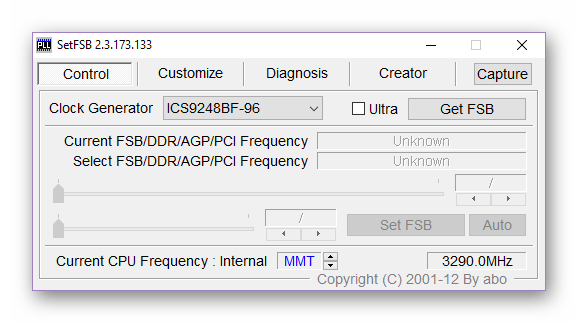Obsah:
- Způsob 1: Snížení grafických nastavení ve hře
- Způsob 2: Optimalizace hry
- Způsob 3: Uvolnění místa na disku a v operační paměti
- Způsob 4: Zavření nepotřebných programů
- Způsob 5: Aktualizace ovladačů grafické karty
- Způsob 6: Úprava parametrů napájení
- Způsob 7: Aktivace režimu výkonu
- Způsob 8: Vypnutí efektů ve Windows
- Způsob 9: Zvýšení stránkovacího souboru
- Způsob 10: Přetaktování grafické karty a procesoru
- Otázky a odpovědi: 1
Způsob 1: Snížení grafických nastavení ve hře
Nejprve je třeba upravit grafické parametry, aby se zvýšila snímková frekvence ve Warface, a nastavit co nejnižší nastavení. To se provádí v menu "Grafika". Aby se manuálně neměnily všechny hodnoty, je třeba kliknout na položku "Nízké", která se nachází v bloku "Kvalita". Pokud se situace po aplikaci zadaných parametrů nezměnila, je nutné změnit rozlišení na nižší. Po provedení všech úprav je důležité kliknout na tlačítko "Potvrdit".
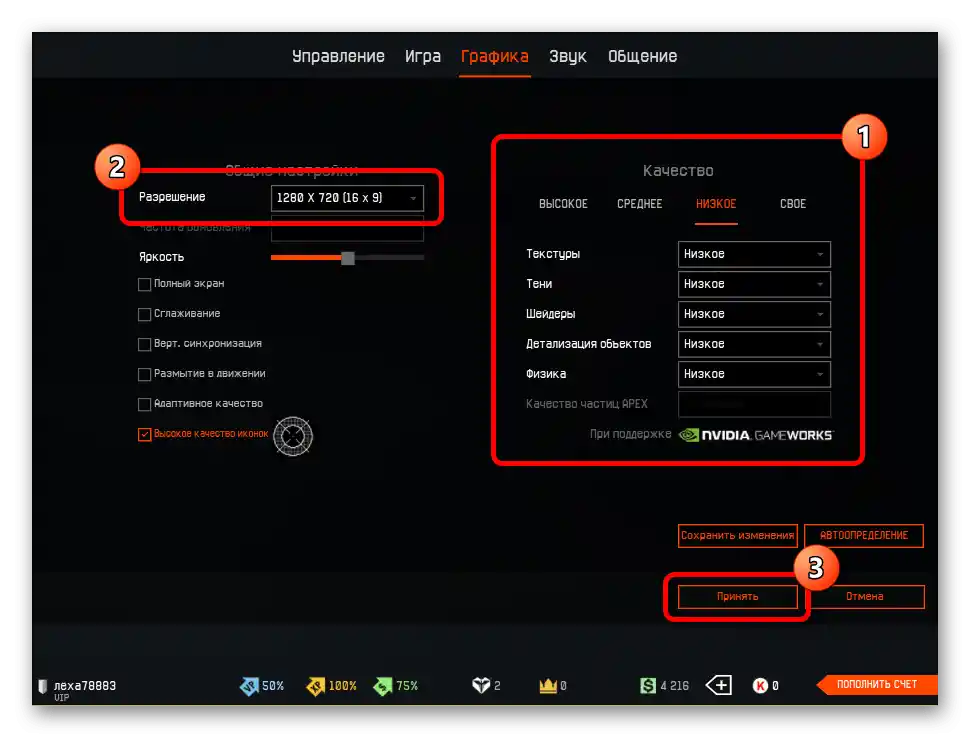
Pokud se rozlišení pomocí interních metod změnit nedaří, doporučuje se využít speciální software. V jiném článku na webu je uveden seznam aplikací s odkazy na jejich stažení.
Více informací: Programy pro změnu rozlišení obrazovky ve hrách
Způsob 2: Optimalizace hry
Standardní parametry operačního systému mohou negativně ovlivnit výkon ve Warface. Zlepšení situace mohou přinést speciální programy, jejichž funkce jsou přímo zaměřeny na zrychlení her.Na našem webu je obsahový článek, kde jsou shromážděny nejpopulárnější aplikace této kategorie.
Více informací: Programy pro zrychlení her

Způsob 3: Uvolnění místa na disku a v operační paměti
Zanesení interního úložiště negativně ovlivňuje výkon nejen operačního systému, ale i her, které v něm běží, včetně Warface. Je nutné provést vyčištění disku pomocí standardních nástrojů nebo specializovaného softwaru. Také je třeba optimalizovat operační paměť odstraněním nadbytečných informací. Podrobné pokyny k provedení těchto akcí jsou uvedeny v tematickém článku na našem webu.
Více informací: Uvolnění paměti na počítači
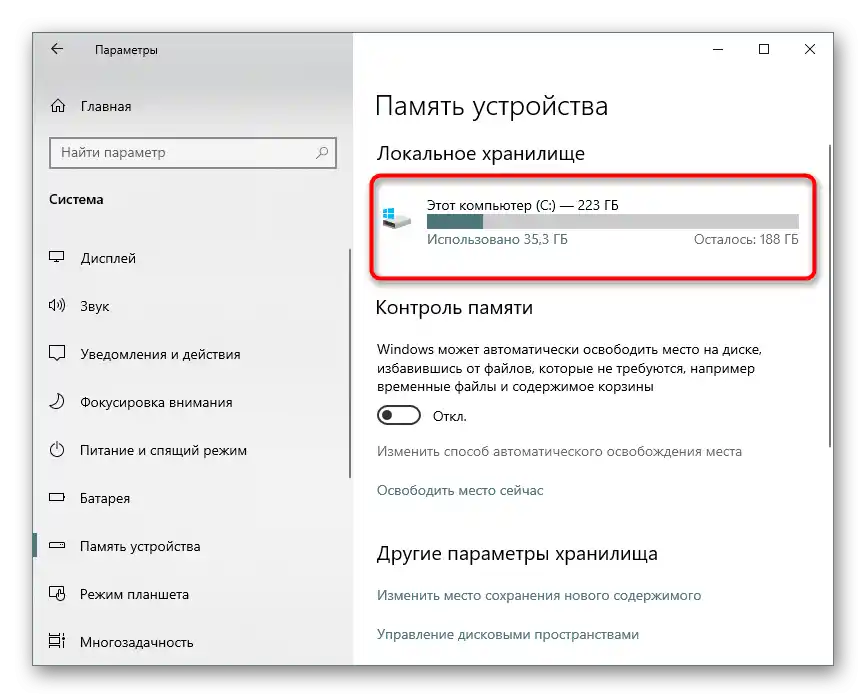
Způsob 4: Zavření nepotřebných programů
I přes multitasking moderních počítačů některé z nich nejsou schopny současně spouštět mnoho programů bez ztráty výkonu. V případě znatelného poklesu snímkové frekvence je nutné zavřít pozadí běžící aplikace. Nejefektivněji to lze provést přes "Správce úloh". Podrobné vedení je uvedeno v příslušném článku na našem webu.
Více informací: {innerlink id='341', txt='Nucené zavření programů přes "Správce úloh"'}
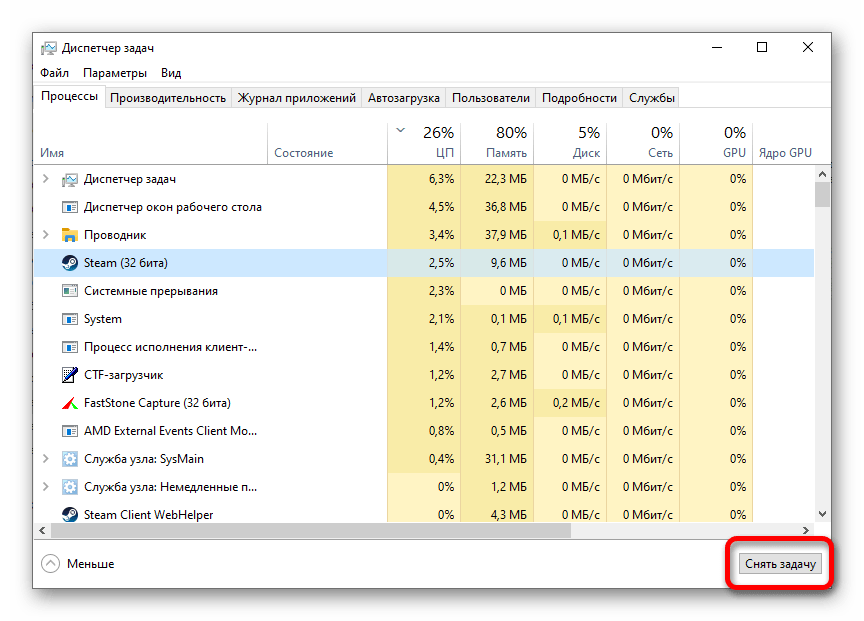
Způsob 5: Aktualizace ovladačů grafické karty
Hlavně na výkon ve hrách se podílí výkon grafické karty, a pokud pro ni nejsou nainstalovány odpovídající ovladače, FPS může výrazně klesat, což způsobuje lagy a zamrzání. V případě problémů je třeba zkontrolovat a v případě potřeby přeinstalovat software grafického čipu. To se provádí pomocí standardních nástrojů operačního systému nebo prostřednictvím specializovaných aplikací, které automaticky stahují a instalují ovladače.
Na našem webu jsou tematické články věnované této problematice, doporučujeme se s nimi seznámit před provedením jakýchkoli akcí.
Více informací: Jak nainstalovat ovladače pomocí systémových prostředků / přes speciální programy
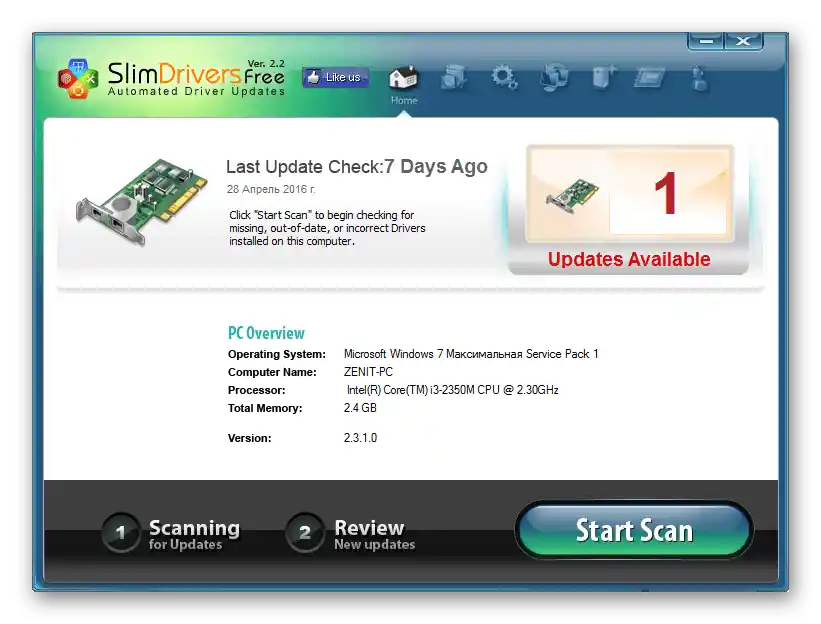
Také je zde materiál o aktualizaci ovladačů grafické karty od konkrétního výrobce.Pokud je známa značka a model zařízení, je třeba řídit se přiloženými pokyny.
Podrobnosti: Jak aktualizovat ovladače grafické karty AMD Radeon / NVIDIA
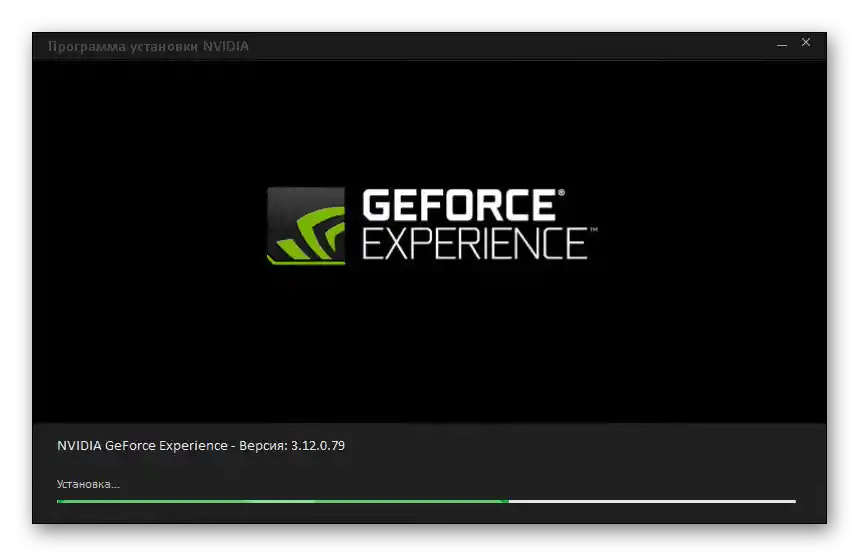
Přečtěte si také: Jak zjistit model grafické karty na počítači s Windows 10 / 8 / 7
Způsob 6: Úprava nastavení napájení
Operační systém má nástroje pro správu napájení počítače. Pokud je v nastavení zvolen parametr zaměřený na snížení spotřeby energie, výkon grafické karty může být výrazně omezen, což způsobuje problémy s frekvencí snímků ve hře Warface. Je nutné zkontrolovat a v případě potřeby upravit tyto hodnoty, což se provádí následujícím způsobem:
- Otevřete okno pro zadávání příkazů stisknutím klávesové zkratky Win + R. Zadejte hodnotu control a stiskněte Enter.
- Nastavte režim zobrazení hlavního menu panelu "Velké ikony" a vyberte položku "Napájení".
- Nastavte přepínač do polohy "Vysoký výkon", poté restartujte počítač, aby změny okamžitě nabyly účinnosti.
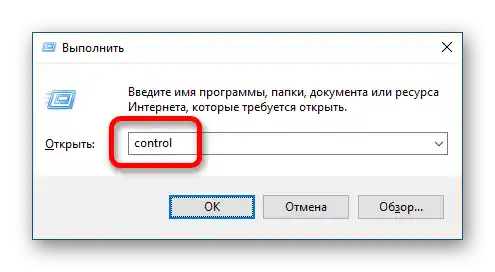
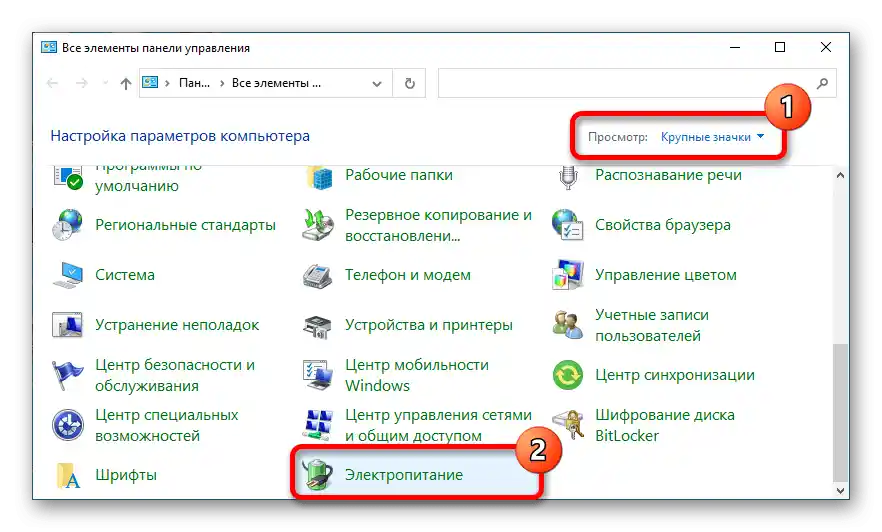

Pozor! V závislosti na modelu notebooku nebo komponentách počítače nemusí být v menu uvedený plán napájení. V takových případech je důležité vybrat hodnotu odlišnou od "Úspora energie".
Způsob 7: Aktivace režimu výkonu
Společnost vyrábějící grafické karty NVIDIA vyvinula speciální software, který umožňuje spravovat funkce systému na čipu. Tento ovládací panel umožňuje výrazně zvýšit výkon grafického čipu ve hrách, což pomůže zbavit se poklesů FPS.Pro tento účel je nutné provést následující kroky:
-
Spusťte "Ovládací panel NVIDIA" a přejděte do sekce "Úprava nastavení obrazu s náhledem", kde nastavíte přepínač do polohy "Nastavení podle 3D aplikace". Poté klikněte na "Použít".
Podrobnosti: {innerlink id='8382', txt='Jak otevřít "Ovládací panel NVIDIA"'}
- V levém postranním panelu otevřete sekci "Správa nastavení 3D". V bloku "Použít následující nastavení 3D" na kartě "Globální nastavení" změňte hodnoty proměnných na následující:
- Zavřete "Ovládací panel NVIDIA" a restartujte počítač.
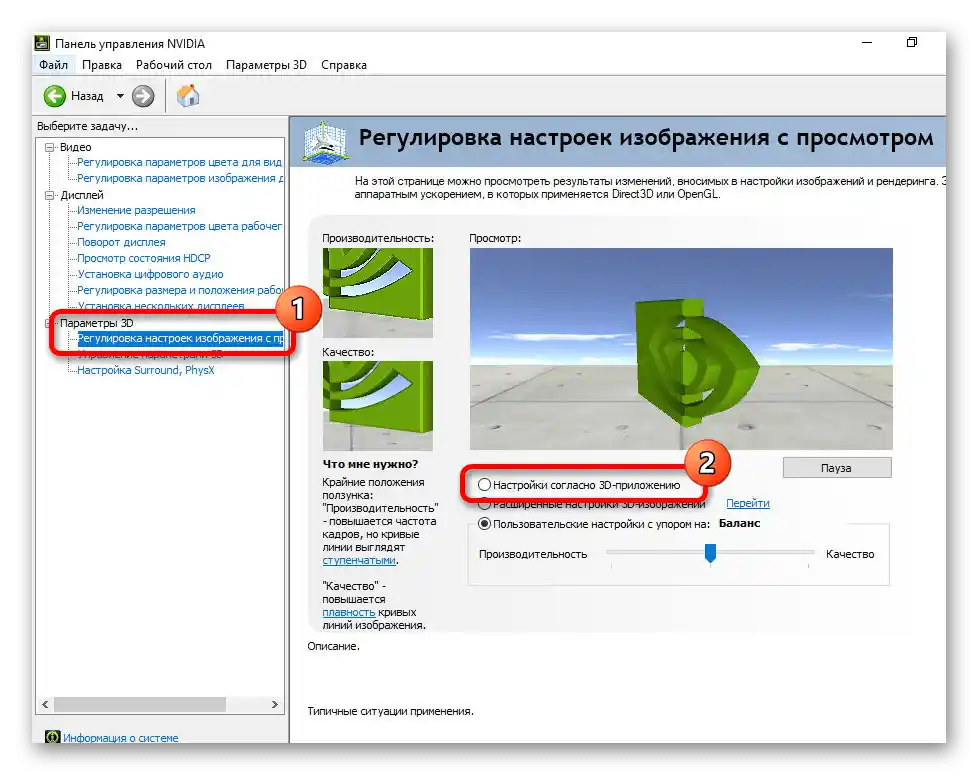
| Nastavení | Hodnota |
|---|---|
| CUDA — grafické procesory | Vše |
| Anizotropní filtrování | Vypnuto |
| Vertikální synchronizace | Použít nastavení 3D aplikace |
| Stínění pozadí | Vypnuto |
| Maximální počet předem připravených snímků | Použít nastavení 3D aplikace |
| Optimalizace toku | Automaticky |
| Režim správy napájení | Adaptivní |
| Antialiasing — gamma korekce | Vypnuto |
| Antialiasing — parametry | Vypnuto |
| Antialiasing — průhlednost | Vypnuto |
| Antialiasing — režim | Vypnuto |
| Trojité vyrovnání | Vypnuto |
| Zrychlení více displejů/mixovaných GPU | Režim vícedisplejového výkonu | {{t_
| Filtrování textur — anizotropní optimalizace podle vzorku | Vypnuto. |
| Filtrování textur — kvalita | Nejvyšší výkon |
| Filtrování textur — negativní odchylka UД | Vypnuto |
| Filtrování textur — triliniární optimalizace | Vypnuto |
| Anizotropní filtrování | Vypnuto |
| Povolit škálovatelné textury | Vypnuto |
| Omezení rozšíření | Vypnuto |
Důležité! Některé parametry uvedené v tabulce nemusí být dostupné na různých počítačích. To je způsobeno rozdíly ve verzích ovladačů a základních funkcích grafické karty.
Všechny provedené změny směřují k snížení grafických nastavení ve hrách, což může výrazně zvýšit snímkovou frekvenci ve Warface. V případě potřeby můžete experimentovat s parametry, abyste dosáhli dobré kvality obrazu s přijatelným FPS.
Způsob 8: Vypnutí efektů ve Windows
Operační systém spotřebovává zdroje počítače na vykreslování a zpracování grafických prvků rozhraní. Můžete snížit spotřebu výkonu změnou příslušných parametrů v nastavení Windows. K tomu je třeba provést následující:
- Stiskněte kombinaci kláves Win + I, abyste přešli do nastavení. Otevřete sekci "Systém".
- V záložce "O systému" klikněte na odkaz "Informace o systému", umístěný ve spodní části stránky.
- Objeví se nové okno "Ovládací panely", ve kterém je třeba přejít do nabídky "Další možnosti systému".
- Při pobytu na kartě "Další" klikněte na tlačítko "Možnosti", které se nachází v bloku "Výkon".
- Přejděte do kategorie "Vizuální efekty" a vyberte ze seznamu možnost "Zajistit nejlepší výkon". Poté klikněte na tlačítko "Použít", a pak "OK".
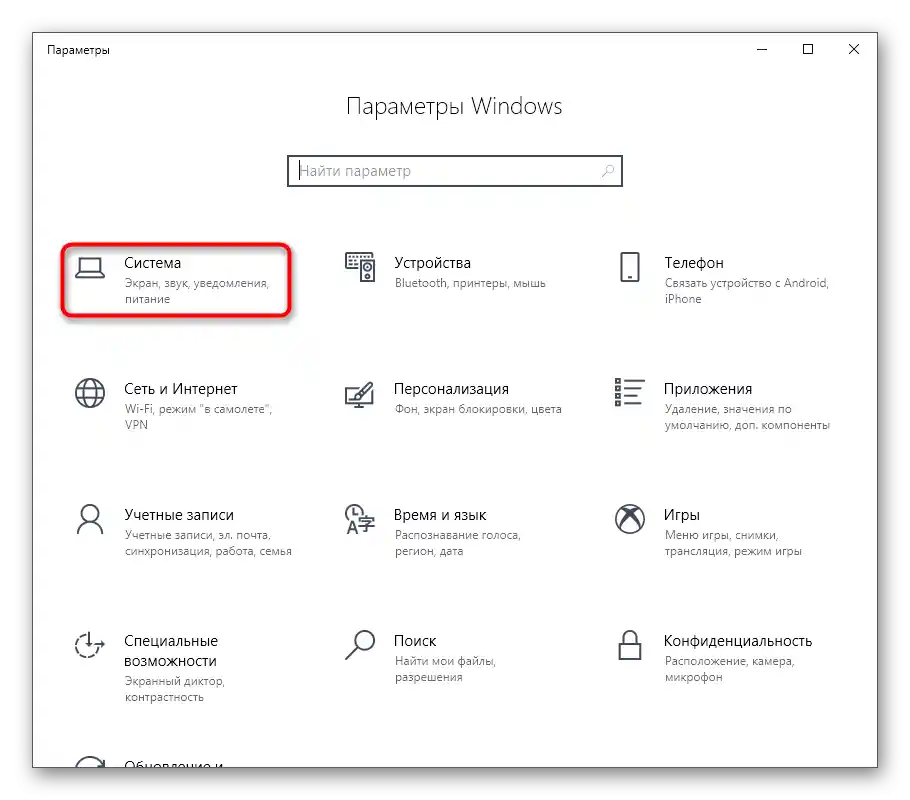
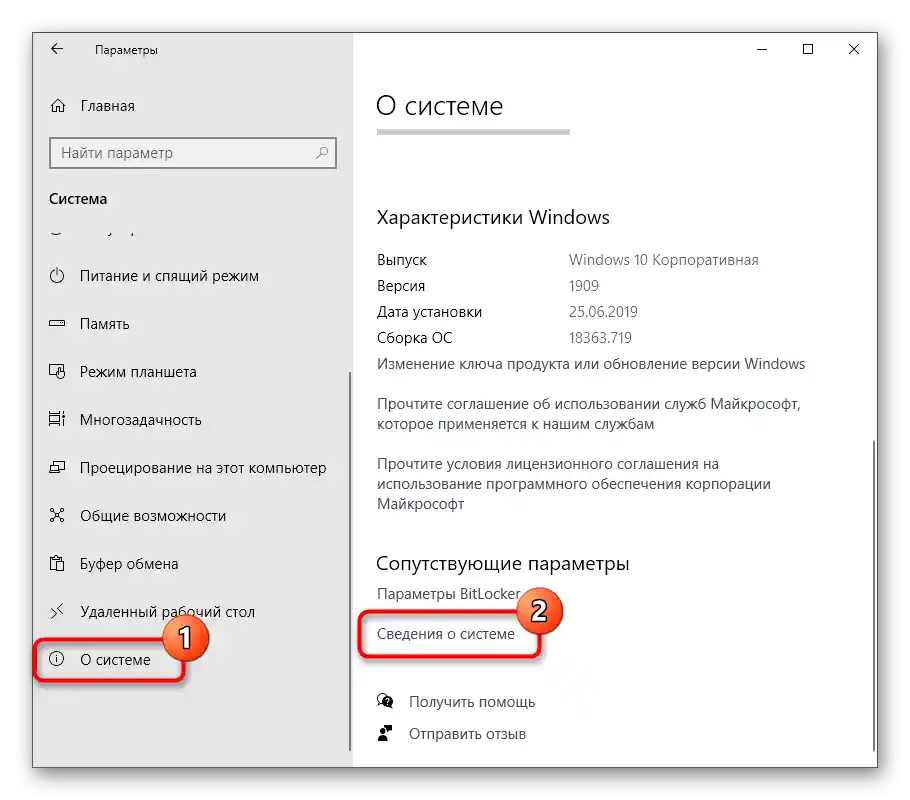
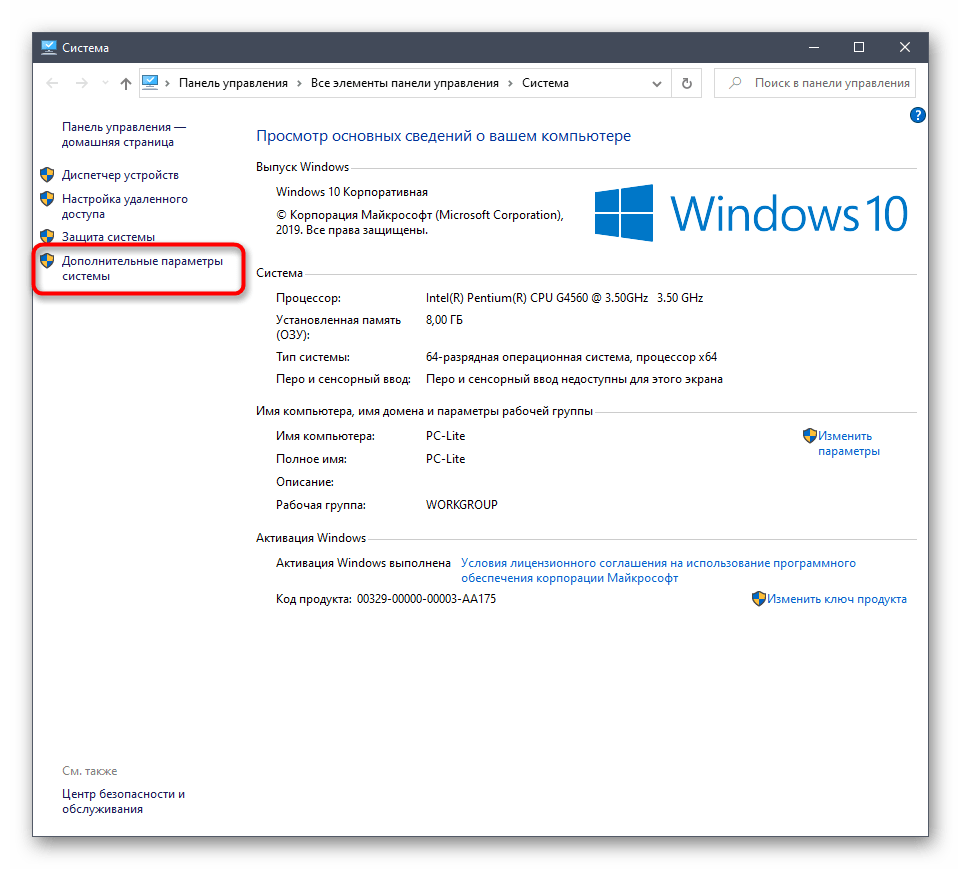
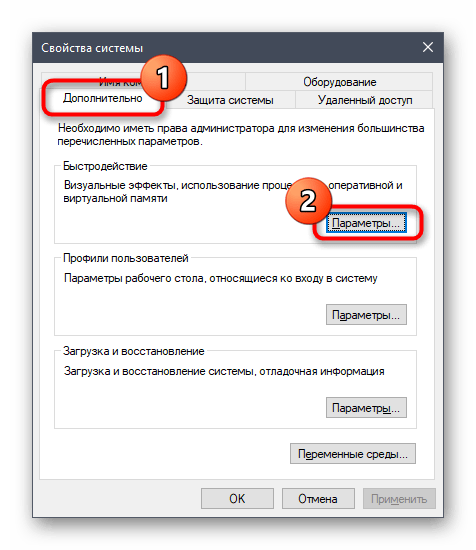
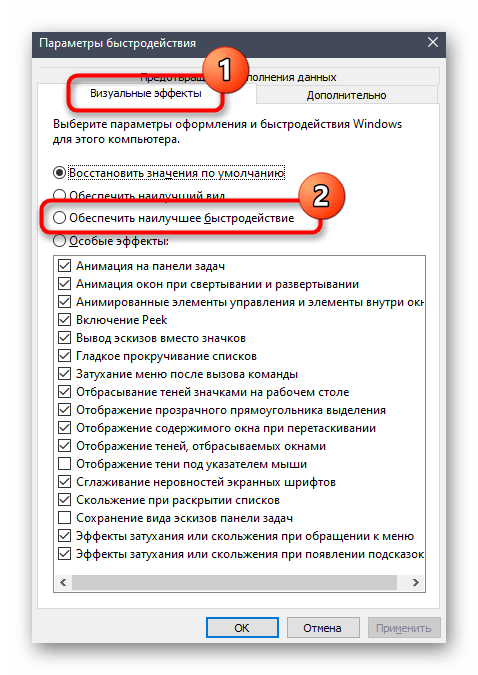
Nastavené možnosti umožní snížit spotřebu zdrojů operačním systémem, což pozitivně ovlivní výkon ve hře. V případě potřeby lze ručně aktivovat několik efektů, aby se zlepšila vizuální stránka Windows.
Čtěte také: Jak zvýšit výkon počítače
Způsob 9: Zvýšení velikosti stránkovacího souboru
Stránkovací soubor je úložiště na pevném disku, kam se ukládají informace z operační paměti v případě kritického zatížení. Pokud je hra velmi náročná, je nutné zvýšit přidělený objem, aby se optimalizovaly procesy a zvýšil výkon. Na webu jsou samostatné články, které podrobně popisují, jak změnit stránkovací soubor v různých verzích operačního systému.
Více informací: Jak zvýšit stránkovací soubor v Windows 10 / 8 / 7 / XP
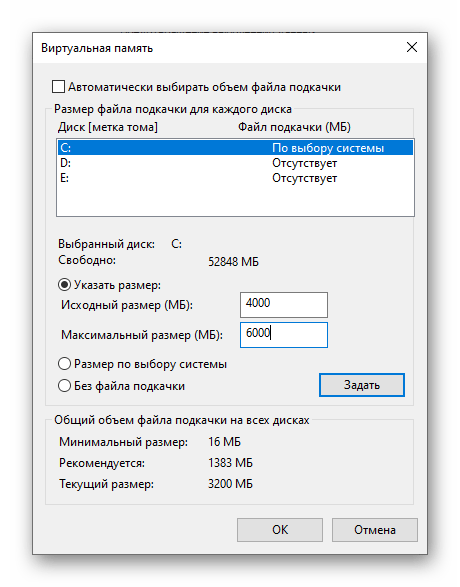
Způsob 10: Přetaktování grafické karty a procesoru
Při výrobě grafické karty a centrálního procesoru inženýři záměrně zavádějí omezení na základní výkon zařízení, aby prodloužili jeho životnost. V případě potřeby lze komponenty přetaktovat, což pozitivně ovlivní výkon ve hrách. Je však nutné se předem seznámit s teorií, aby během provádění všech akcí nedošlo k poškození zařízení.Na našich stránkách jsou obsahové články věnované těmto tématům.
Podrobnosti:
Jak přetaktovat grafickou kartu od AMD / NVIDIA
Jak přetaktovat procesor AMD / Intel

Pokud byla teorie prostudována, je nutné se rozhodnout pro software, pomocí kterého bude přetaktování provedeno. Na stránkách je několik materiálů k tomuto tématu.
Podrobnosti:
Programy pro přetaktování grafické karty AMD / NVIDIA
Programy pro přetaktování centrálního procesoru AMD / Intel